Gerenciar o fluxo de email usando um serviço de nuvem de terceiros com caixas de correio locais e Exchange Online
Este tópico aborda o cenário de fluxo de email mais complexo usando o Microsoft 365 ou Office 365.
Observação
Exemplos neste guia usam a organização fictícia Contoso, que possui o domínio contoso.com. O endereço IP do servidor de email contoso é 131.107.21.231 e seu provedor de terceiros usa 10.10.10.1 para seu endereço IP. Estes são apenas exemplos. Você pode adaptar esses exemplos para ajustar o nome de domínio da sua organização e o endereço IP voltado para o público, quando necessário.
Usando um serviço de nuvem de terceiros com caixas de correio em Exchange Online e nos servidores de email da minha organização
Cenário
- Estou migrando minhas caixas de correio para Exchange Online e quero manter algumas caixas de correio no servidor de email local da minha organização. Quero usar um serviço de nuvem de terceiros para filtrar spam da Internet. Minhas mensagens para a Internet devem rotear pelo Microsoft 365 ou Office 365 para impedir que os endereços IP dos meus servidores locais sejam adicionados a listas de blocos externos.
Nesse cenário, a configuração do fluxo de email da sua organização se parece com o diagrama a seguir.
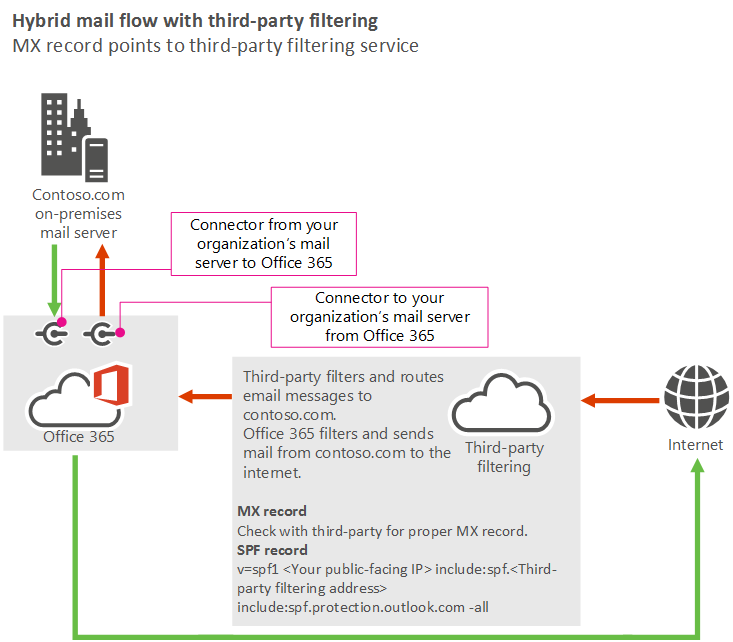
Práticas recomendadas
Adicione seus domínios personalizados no Microsoft 365 ou Office 365. Para provar que você é proprietário dos domínios, siga as instruções em Adicionar um domínio ao Microsoft 365.
Crie caixas de correio de usuário em Exchange Online ou mova todas as caixas de correio de usuários para o Microsoft 365 ou Office 365.
Atualize os registros DNS para os domínios que você adicionou na etapa 1. (Não tem certeza de como fazer isso? Siga as instruções nesta página.) O seguinte fluxo de email de controle de registros DNS:
Registro MX: aponte seu registro MX para seu serviço de terceiros. Siga as diretrizes deles para configurar o registro MX.
Registro SPF: como o registro MX do domínio deve apontar para um serviço de terceiros (ou seja, você requer roteamento complexo), inclua o serviço de terceiros no registro SPF. Siga as diretrizes do provedor de terceiros para adicioná-las ao registro SPF. Adicione também o Microsoft 365 ou Office 365 e os endereços IP de seus servidores locais como remetentes válidos. Por exemplo, se contoso.com for seu nome de domínio, o endereço IP do serviço de nuvem de terceiros for 10.10.10.1 e o endereço IP do servidor local for 131.107.21.231, o registro SPF para contoso.com deverá ser:
v=spf1 ip4:10.10.10.1 ip4:131.107.21.231 include:spf.protection.outlook.com -allComo alternativa, dependendo dos requisitos de terceiros, talvez seja necessário incluir o domínio de terceiros, conforme mostrado no exemplo a seguir:
v=spf1 ip4:131.107.21.231 include:spf.protection.outlook.com include:third_party_cloud_service.com -all
Mais informações
Há considerações adicionais em implantações híbridas entre o Exchange local e o Microsoft 365 ou Office 365. Para obter mais informações, consulte Exchange Server implantações híbridas.
Confira também
Melhores práticas de fluxo de email para Exchange Online, Microsoft 365 e Office 365 (visão geral)
Gerenciar todas as caixas de correio e o fluxo de email usando o Microsoft 365 ou Office 365
Gerenciar o fluxo de email usando um serviço de nuvem de terceiros com o Microsoft 365 ou Office 365
Solucionar problemas do fluxo de emails do Microsoft 365 ou Office 365